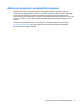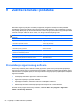User Manual - Windows 7
Ako ste nakon kupnje računala instalirali softver drugog proizvođača, redovito ga ažurirajte.
Softverske tvrtke osiguravaju softverska ažuriranja za svoje proizvode radi otklanjanja sigurnosnih
problema i poboljšanja funkcionalnosti softvera.
Zaštita bežične mreže
Pri postavljanju bežične mreže uvijek omogućite sigurnosne značajke. Dodatne informacije potražite
u odjeljku
Zaštita WLAN-a na stranici 17.
Stvaranje sigurnosnih kopija softvera i podataka
Redovito stvarajte sigurnosne kopije softverskih programa i podataka da biste ih zaštitili od trajnog
gubitka ili oštećivanja zbog napada virusa ili softverskog, odnosno hardverskog kvara. Dodatne
informacije potražite u odjeljku
Stvaranje sigurnosnih kopija, vraćanje i oporavak na stranici 62.
Upotreba dodatnog sigurnosnog kabela
Sigurnosni kabel, koji se kupuje zasebno, zamišljen je kao sredstvo odvraćanja, no on ne može
spriječiti loše rukovanje ili krađu računala. Sigurnosne kabelske blokade samo su jedan od nekoliko
načina koje treba upotrebljavati u sklopu potpunog sigurnosnog rješenja kako bi se povećala zaštita
od krađe.
Utor za sigurnosni kabel na vašem računalu može se djelomično razlikovati u odnosu na ilustraciju u
ovom odjeljku. Mjesto utora za sigurnosni kabel na računalu potražite u odjeljku
Upoznavanje
računala na stranici 4.
1. Omotajte sigurnosni kabel oko nepomičnog predmeta.
2. Umetnite ključ (1) u bravu sigurnosnog kabela (2).
3. Umetnite sigurnosni kabel u utor za sigurnosni kabel na računalu (3), a potom zaključajte
sigurnosni kabel pomoću ključa.
4. Izvadite ključ te ga pohranite na sigurno mjesto.
58 Poglavlje 9 Zaštita računala i podataka